Cách ghi lại màn hình trên điện thoại LG trong tính năng ghi màn hình mặc định
Làm thế nào để ghi lại màn hình trên điện thoại LG? Trên thực tế, tính năng của điện thoại thông minh LG không giống như một số thiết bị phổ biến, giống như chức năng ghi âm tích hợp của nó. Khi bạn muốn ghi lại các cuộc họp, cuộc gọi và video trên LG, bài viết này sẽ hướng dẫn bạn cách quay màn hình trên LG với giải thích toàn diện về cách tối đa hóa tính năng.
Danh sách Hướng dẫn
Cách kích hoạt và ghi màn hình trên LG Stylo/G5/G6/G7 Giải pháp thay thế tốt nhất để ghi màn hình điện thoại LG trên Windows/Mac Câu hỏi thường gặp về Cách ghi màn hình trên điện thoại LGCách kích hoạt và ghi màn hình trên LG Stylo/G5/G6/G7
Nếu điện thoại LG của bạn đang sử dụng phiên bản hệ thống cao hơn Android 10, bạn có thể sử dụng trực tiếp công cụ tích hợp sẵn để quay màn hình trên LG Stylo / G5 / G6 / G7. Trong bài viết dưới đây, bạn sẽ được hướng dẫn chi tiết cách kích hoạt chức năng và quay màn hình trên LG Stylo 5/6/7 một cách dễ dàng.
Cách quay màn hình trên LG Stylo 5/6/7:
Bước 1.Đi tới Bảng thông báo hoặc Bảng điều khiển nhanh trên điện thoại thông minh LG của bạn để kiểm tra xem tính năng ghi có hiện diện hay không. Nếu bạn không thể tìm thấy phần tử trong danh sách, hãy nhấn vào nút "Chỉnh sửa" ở phần trên cùng để thêm nút ghi.
Bước 2.Khi ở trong cửa sổ Chỉnh sửa, bạn sẽ thấy tất cả các nút hiện tại được hiển thị ở trên cùng. Bên dưới nó, bạn sẽ thấy những cái chưa được thêm vào, bao gồm cả nút "Trình ghi màn hình". Nhấn và kéo nó lên trên cùng và đặt nó vào vị trí ưa thích.
Bước 3.Sau khi thêm nút ghi, hãy chuyển đến cửa sổ hoặc ứng dụng cụ thể mà bạn muốn ghi. Kéo "Bảng điều khiển nhanh" và nhấn "Trình ghi màn hình" để kích hoạt tính năng này. Một lời nhắc sẽ xuất hiện trên màn hình nếu đây là lần đầu tiên bạn sử dụng nó. Nhấn vào nút "Đồng ý" để xác nhận.
Bước 4.Sau khi hoàn tất, quá trình đếm ngược 3 giây sẽ bắt đầu sau đó quá trình ghi màn hình trên thiết bị LG sẽ bắt đầu. Tiến hành ghi lại cửa sổ hoặc ứng dụng. Nếu bạn muốn dừng ghi, hãy nhấn vào nút "Dừng" ở phần bên trái màn hình LG của bạn.
Điện thoại thông minh với phiên bản Android 11 có hướng dẫn chính xác để quay màn hình trên LG. Điều này bao gồm tất cả LG Stylo, G5, G6, G7 và V50.
Giải pháp thay thế tốt nhất để ghi màn hình điện thoại LG trên Windows/Mac
Trình ghi màn hình tích hợp trên điện thoại thông minh LG là một trong những cách thuận tiện nhất để ghi lại các hoạt động trên màn hình trên điện thoại LG của bạn. Tuy nhiên, có một số khó khăn với tính năng tích hợp sẵn, bao gồm việc thiếu các tùy chọn công cụ để thay đổi định dạng, vùng màn hình, v.v. Tuy nhiên, một cách thay thế để ghi màn hình trên LG Stylo 4 hoặc 5 là AnyRec Screen Recorder. Phần mềm đủ linh hoạt để có tùy chọn Trình ghi điện thoại để ghi màn hình trên LG Stylo 5 với đầu ra chất lượng cao. Nó cũng cho phép bạn thay đổi độ phân giải, lật gương, xoay và hơn thế nữa.

Dễ dàng quay màn hình trên LG Stylo 4/5 và tất cả các dòng máy với chất lượng và độ phân giải tốt nhất.
Cung cấp một giao diện đơn giản để điều hướng phần mềm dễ dàng hơn trong khi ghi.
Cung cấp các tùy chọn ghi khác như ghi Video, Audio, Webcam và Game.
Không giới hạn thời gian để ghi lại tất cả các hoạt động trên màn hình trong khi vẫn giữ kết quả đầu ra ban đầu.
An toàn tải
An toàn tải
Cách ghi màn hình trên điện thoại thông minh LG bằng AnyRec Screen Recorder:
Bước 1.Tải phần mềm về máy tính của bạn thông qua trang web chính thức. Sau khi bạn đã tải xuống và cài đặt nó, hãy khởi chạy AnyRec Screen Recorder để bắt đầu ghi màn hình trên thiết bị LG của bạn. Nhấp vào nút "Ghi âm điện thoại" từ giao diện chính và bạn sẽ thấy lời nhắc kết nối hai thiết bị. Nhấp vào nút "Android".

Bước 2.Đảm bảo rằng LG và máy tính của bạn dùng chung mạng WLAN. Nhấn vào nút "Screencast" hoặc "Screen Mirror" trên điện thoại thông minh của bạn để phát hiện Trình ghi màn hình AnyRec. Sau khi bạn nhìn thấy nó, hãy nhấn vào "Trình ghi màn hình" và điện thoại sẽ tự động phản chiếu trên máy tính.
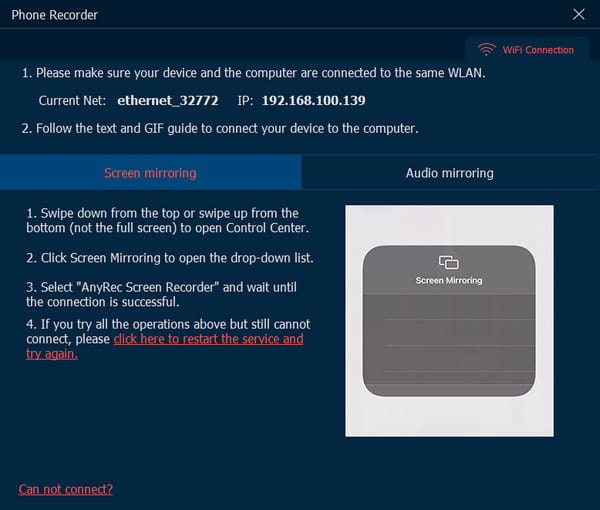
Bước 3.Trên máy tính, chỉnh sửa hoặc điều chỉnh các cài đặt cần thiết để ghi màn hình. Bạn cũng có thể đặt thời lượng ghi bằng cách nhập thời gian cụ thể. Nhấp vào nút "Ghi" để bắt đầu ghi màn hình trên thiết bị LG. Bạn cũng có thể chụp ảnh màn hình trên Android bằng những cú nhấp chuột đơn giản.
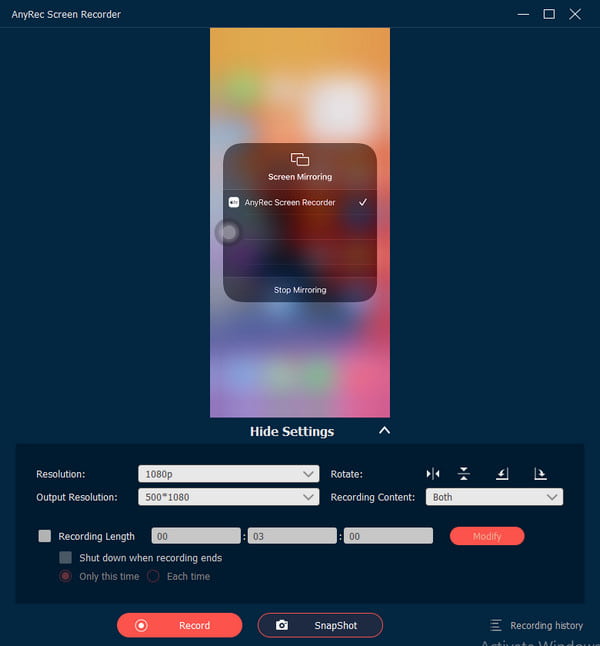
Bước 4.Trong khi ghi, bạn có thể nhấp vào nút "Chụp nhanh" để chụp ảnh màn hình. Tiếp tục bằng cách nhấp vào nút "Dừng" sau khi bạn ghi xong. Màn hình LG đã ghi sẽ được tự động lưu vào "AnyRec History".
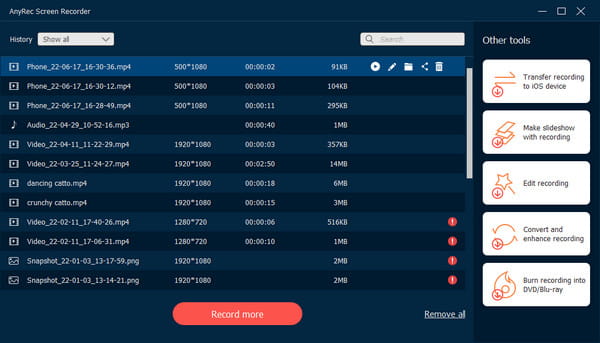
Câu hỏi thường gặp về Cách ghi màn hình trên điện thoại LG
-
Có phải tất cả điện thoại thông minh LG đều có tính năng ghi âm?
Mặc dù bạn có thể nghe nói rằng chỉ điện thoại thông minh với phiên bản Android 11 mới có trình ghi màn hình tích hợp, nhưng đây không phải là trường hợp của điện thoại thông minh LG. Trình ghi màn hình tích hợp cũng có sẵn trên Android 10 cho điện thoại thông minh LG. Ngay cả khi không có phiên bản Android 11, bạn vẫn có thể ghi lại màn hình trên điện thoại thông minh LG của mình.
-
Có ai đó sẽ biết rằng tôi đang ghi lại màn hình một cuộc trò chuyện trên LG không?
Khi bạn sử dụng trình ghi màn hình tích hợp của LG để ghi lại cuộc gọi video Tango và những người khác, người ở đầu bên kia của cuộc gọi sẽ không nhận được thông báo hoặc tin nhắn. Vì vậy, người đó hoặc một cuộc họp trực tuyến sẽ không biết bạn có đang ghi âm hay không. Tương tự như vậy, bạn cũng sẽ không biết liệu người đó có đang ghi lại cuộc trò chuyện video từ phía họ hay không.
-
Làm thế nào để loại trừ thông báo khi quay màn hình trên LG?
Nếu bạn đang thực hiện hướng dẫn hoặc quay màn hình đơn giản trên LG, hãy bật Đừng làm phiền từ Bảng thông báo hoặc Bảng điều khiển nhanh. Các thông báo từ ứng dụng và tin nhắn sẽ không xuất hiện trừ khi bạn tắt chế độ Không làm phiền. Nếu bạn không thể tìm thấy tính năng này, chỉ cần nhấn vào biểu tượng Chỉnh sửa và đặt chế độ Không làm phiền ở danh sách trên cùng.
Phần kết luận
Bây giờ bạn đã học cách quay phim màn hình trên LG, bạn có thể tối đa hóa và tận hưởng trình ghi màn hình tích hợp trên thiết bị của mình. Thật không may, chỉ có một số chức năng hạn chế mà bạn có thể sử dụng từ trình ghi màn hình và nó không đủ để tạo ra một video chuyên nghiệp. Vì vậy, cách tốt nhất để ghi lại màn hình trên LG là AnyRec Screen Recorder trên máy tính của bạn. Để thu được đầu ra chất lượng cao, AnyRec là giải pháp thay thế tốt nhất với các tính năng ấn tượng mà bạn có thể sử dụng. Bạn luôn có thể dùng thử công cụ này bằng cách tải xuống miễn phí từ trang web chính thức. Sự vĩ đại đang chờ bạn!

Dễ dàng quay màn hình trên LG Stylo 4/5 và tất cả các dòng máy với chất lượng và độ phân giải tốt nhất.
Cung cấp một giao diện đơn giản để điều hướng phần mềm dễ dàng hơn trong khi ghi.
Cung cấp các tùy chọn ghi khác như ghi Video, Audio, Webcam và Game.
Không giới hạn thời gian để ghi lại tất cả các hoạt động trên màn hình trong khi vẫn giữ kết quả đầu ra ban đầu.
An toàn tải
An toàn tải
